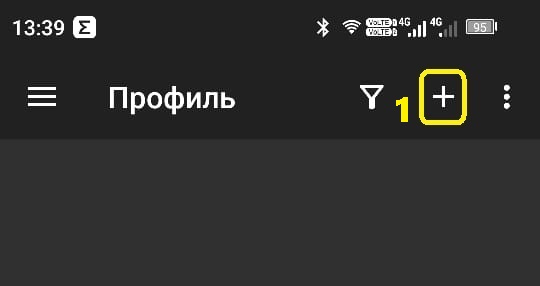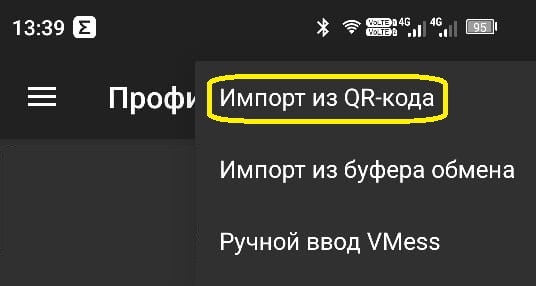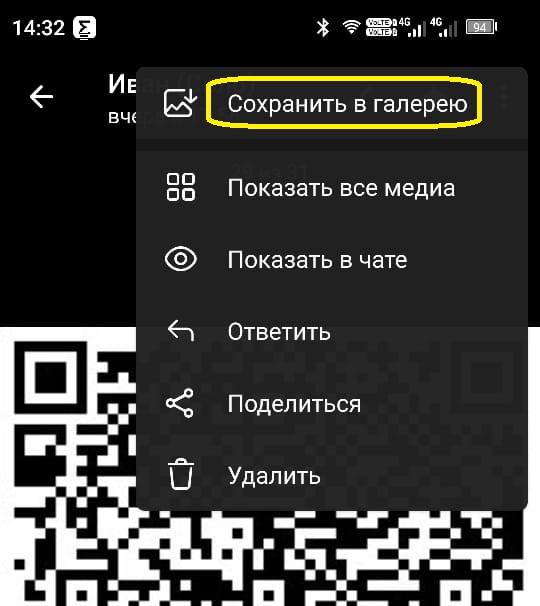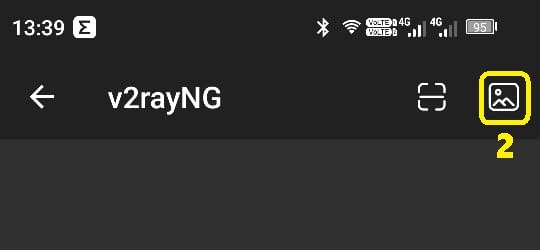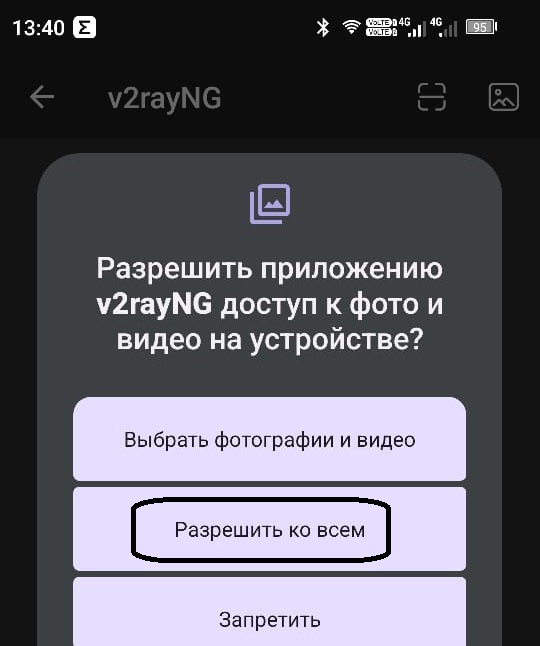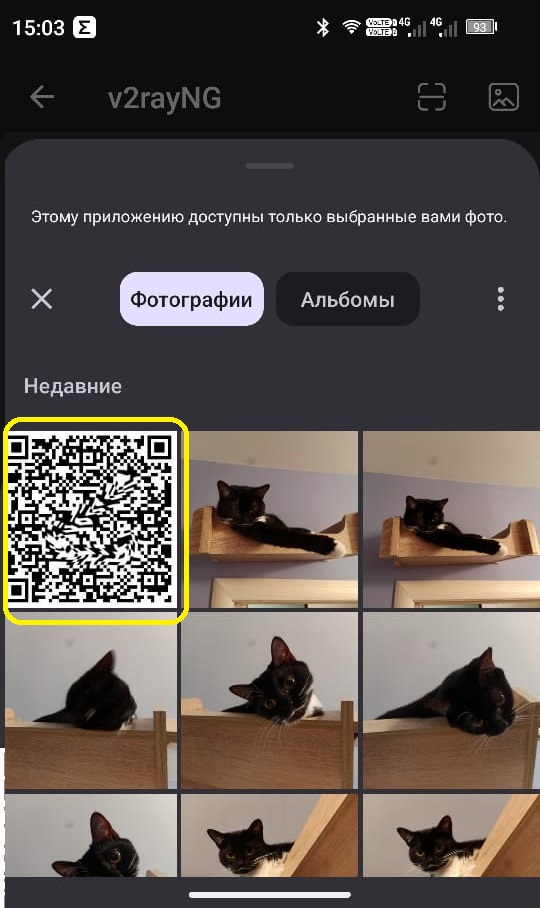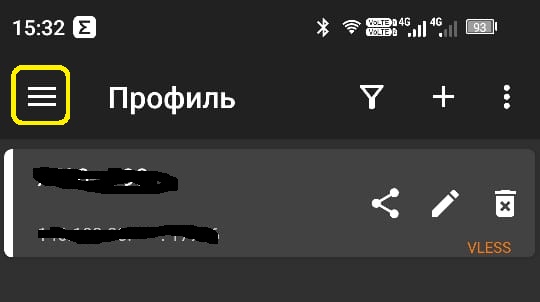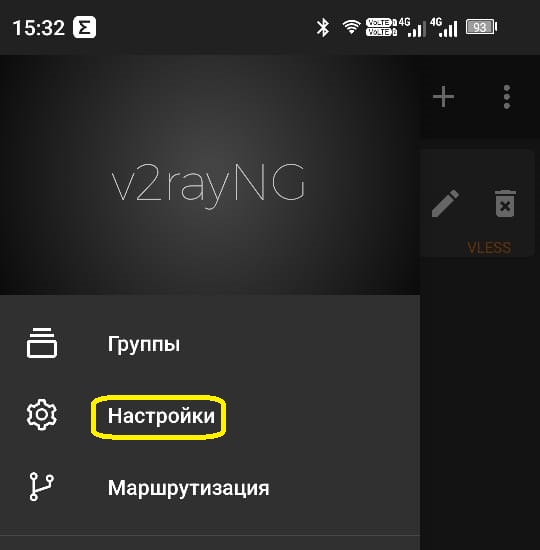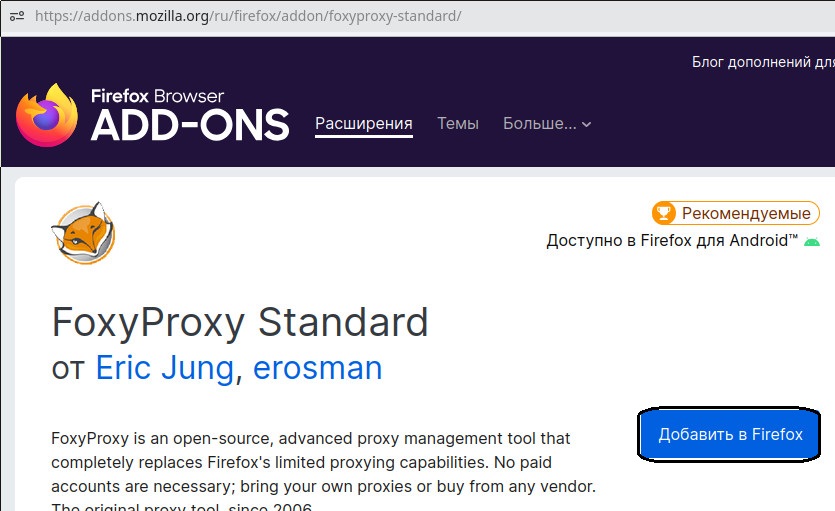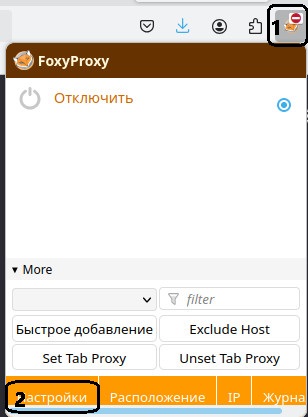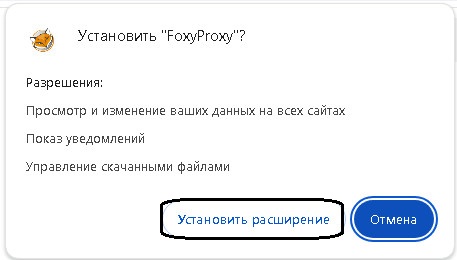Инструкции
статья в процессе написания
Инструкция для тех, кто привык делать всё сам или пособие для юных сисадминов

В инструкции показан и рассказан процесс установки и настройки программы для подключения к серверу.
Содержание
Часть 1. Установка программы
В Google Play найдите и установите программу V2RayNG.
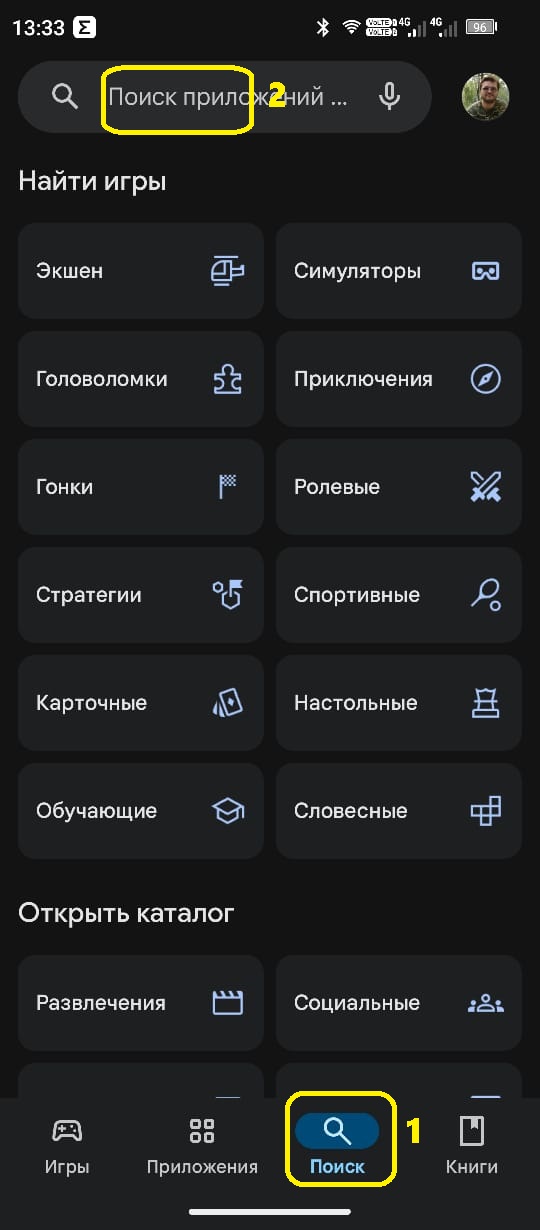 |
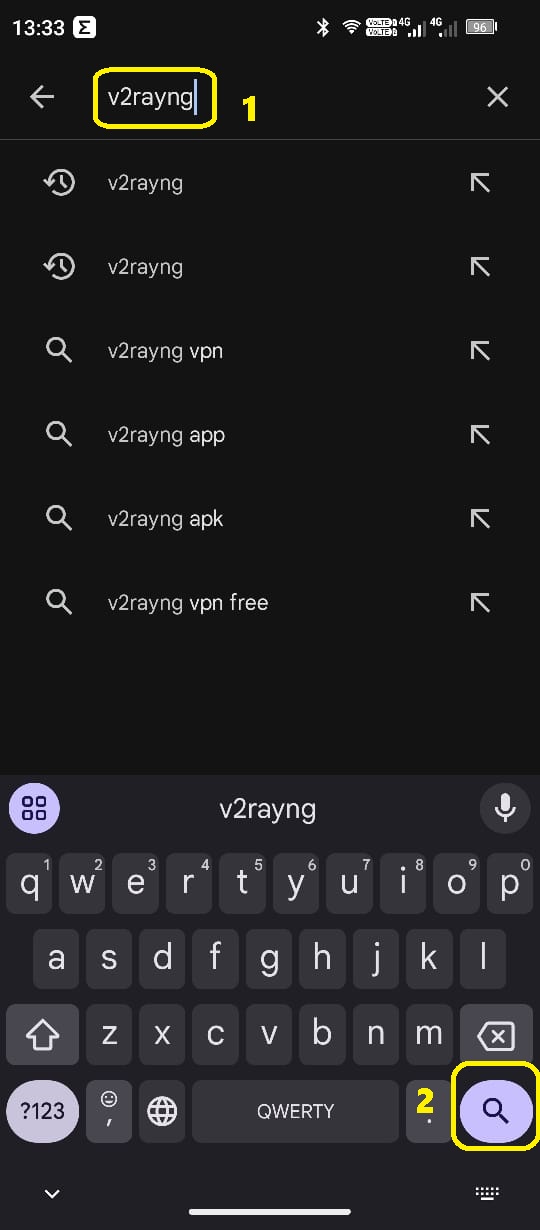 |
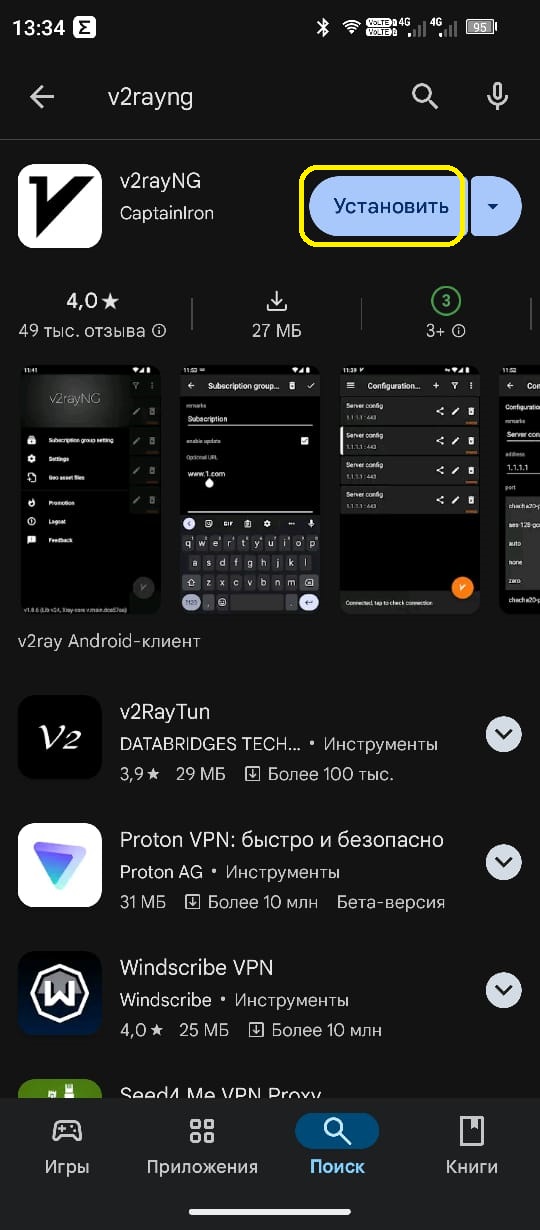 |
Часть 2. Настройка программы
Запустите установленную програму и добавьте соединение по QR-коду.
Далее есть два варианта:
1. Вы можете отсканировать QR-код с экрана компьютера. Для этого тапните по первой иконке (1), включится камера смартфона и вы можеет отсканировать QR-код с экрана компьютера.
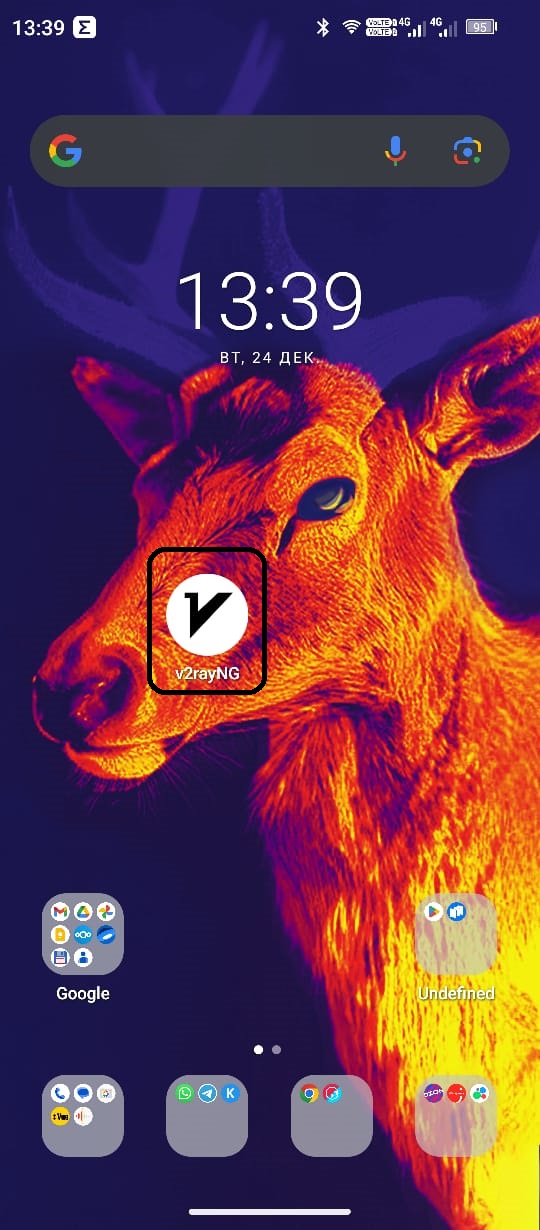 |
1
2 |
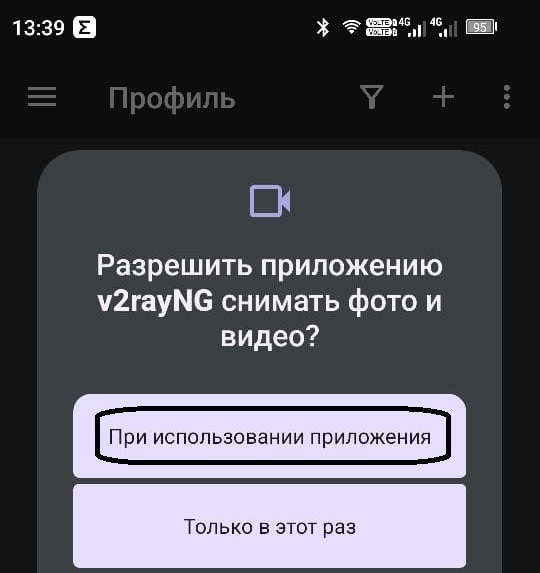 |
2. Вы получили qr-код в телеграм.
Сохраните изображение. Для этого нажмите на изображение, полученное в телеграмме. и выберите "Сохранить в галерею".
Перейдите в программу V2RayNG, нажмите на иконку "+" (1), выберите "Импорт из QR-кода" и нажмите на иконку с изображением пейзажа (2).
Нажмите на кнопку "Выбрать фотографии и видео" и нажмите на сохранённый из телеграма QR-код.
|
|
1
2
3
|
3
4
|
Появится подключение к серверу (1). Для его запуска нажмите кнопку "Старт" (2).
Может появиться запрос на подключение - нажмите "Ок".
Внизу экрана появится надпись "Службы успешно запущены" (1)
Также появится надпись "Подключено, нажмите для проверки" (2) - нажмите на эту надпись.
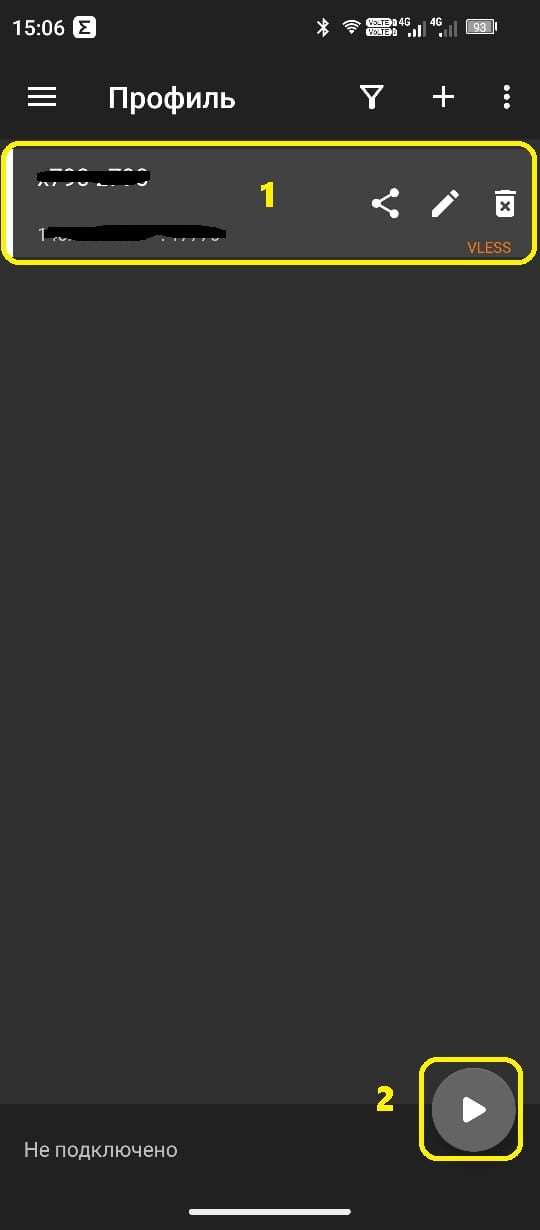 |
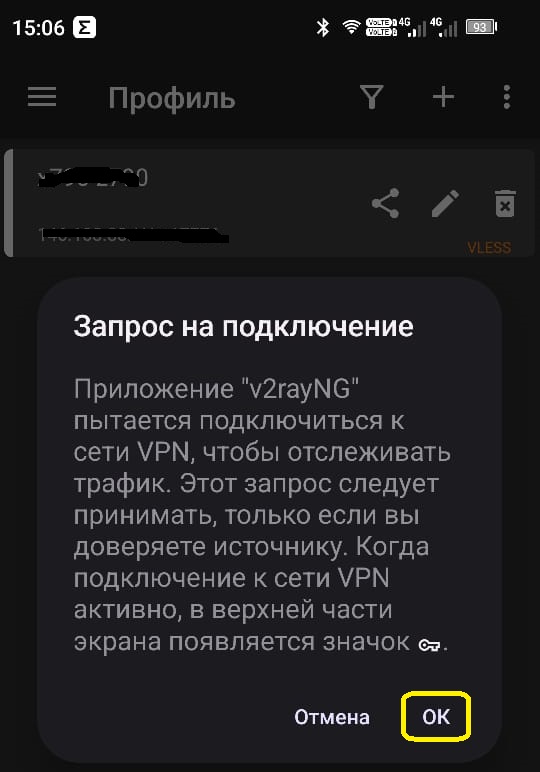 |
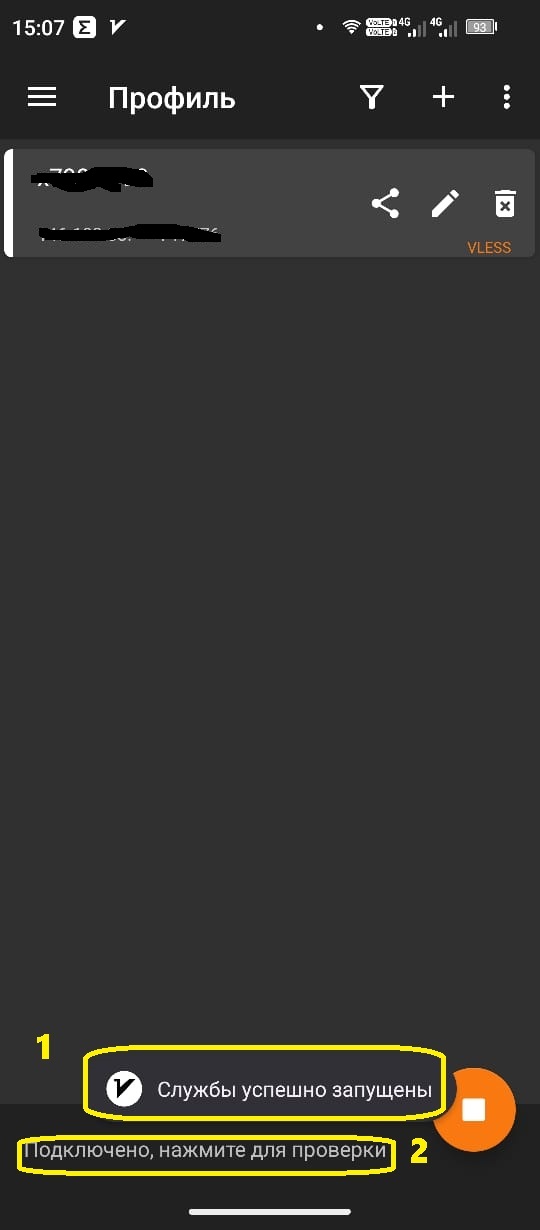 |
Появится надпись "Успешно. HTTP-соединение заняло...".
Теперь ВЕСЬ трафик телефона идёт через сервер за границей (не забывайте про правила пункт 1).
Для отключения нажмите на кнопку "Стоп" (2). Соединение с сервером завершится.
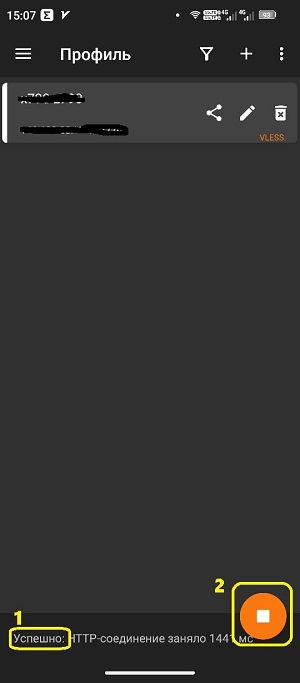
Часть 3. Тюнинг программы
Для того, чтобы не весь трафик шёл через наш сервер, а только нужный, нажмите на кнопку "Меню".
Затем нажмите на надпись "Настройки".
В открывшемся окне поставьте нажмите на чекбокс "Прокси для выбранных приложений".
В открывшемся окне выберите нужные приложения - броузер, Youtube video, Instagram, Facebook... и нажмите стрелку назад для выхода.
|
2
|
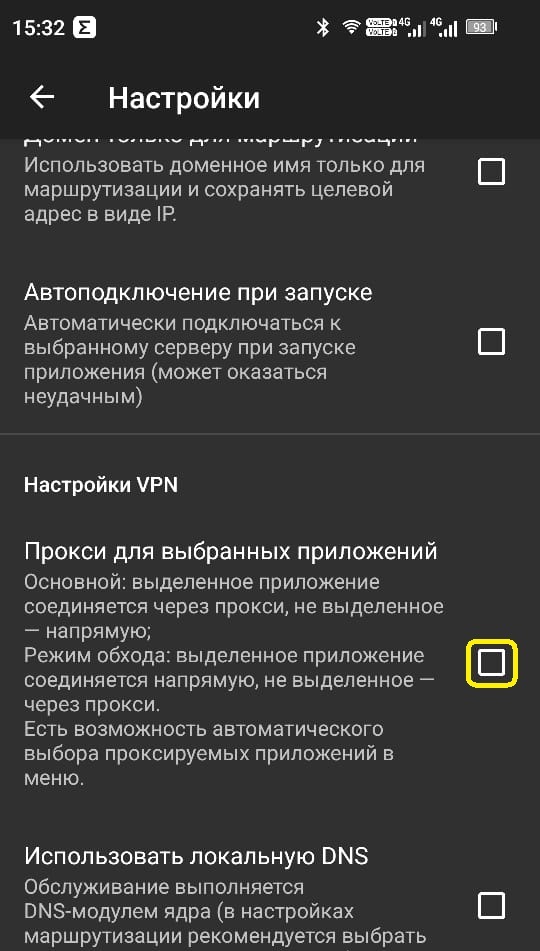 |
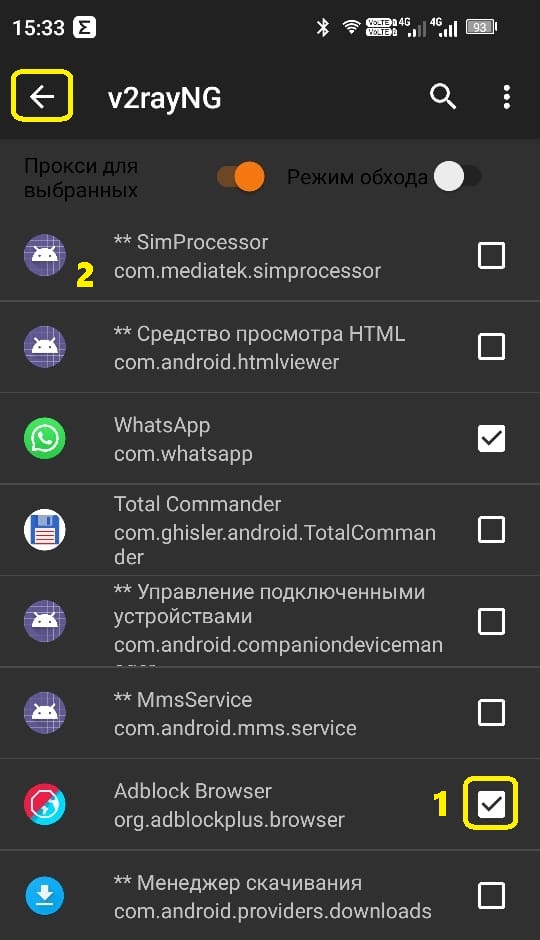 |
Теперь только выбранные программы будут заходить в интернет через наш сервер.
В инструкции описан поцесс скачивания и настройки программы-клиента для подключения к серверу доступа и расширения FoxyProxy.
Содержание
Часть 1. Установка программы и подключения к серверу
Часть 2. Установка и настройка расширения браузера
2.1. Настройка Mozilla Firefox
2.2. Google Chrome и Yandex Browser
Часть 1. Установка программы и подключения к серверу
На странице https://github.com/Matsuridayo/nekoray/releases пролистайте вниз до раздела "Assets". Найдите ссылку на файл ...windows64.zip, скачайте его, разархивируйте и запустите файл nekobox.exe.
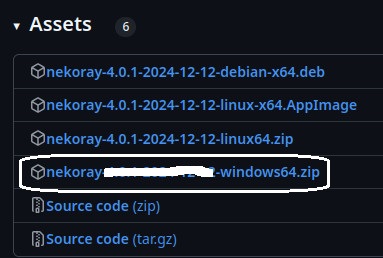
В открывшейся программе нажмите на кнопку "Сервер" (1) и выберите "Добавить профиль из буфера обмена" (2). Скопируйте в буфер обмена присланную строку. Уберите галочки с опций "Режим TUN" и "Режим системного прокси" (3), если они выставлены.

Появится строка подключения к серверу (1). Нажмите URL Test (2) и посмотрите на результат теста (3). Должно появится число от 50 до 100 миллисекунд. Тест может не пройти с первого раза.
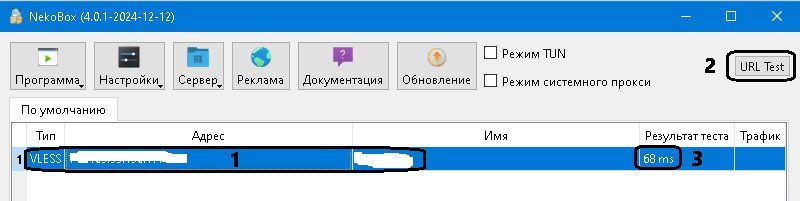
Подключитесь к серверу. Для этого нажмите на кнопку "Сервер" (1), нажмите "Запустить" (2). В журнале появятся строки говорящие о старте соединения (3).
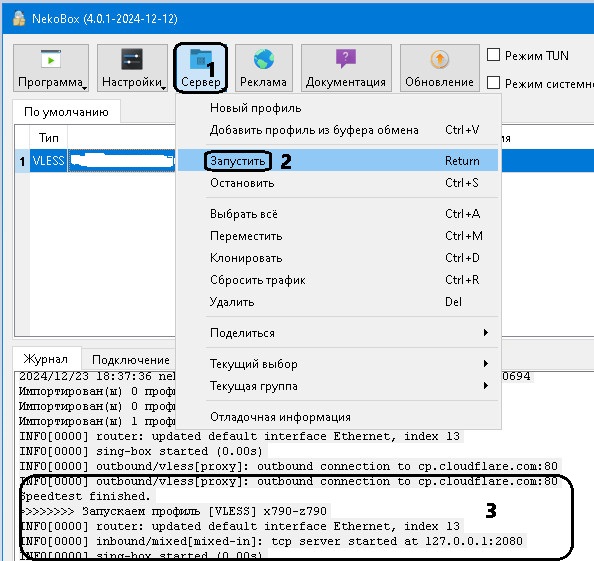
Некоторые доработки: щелкните по кнопке "Программа" (1) и поставьте галочки на строках "Запускаться вместе с системой" и "Запомнить последний профиль" (2).

Часть 2. Установка и настройка расширения браузера
2.1. Настройка Mozilla Firefox
Если у вас броузер Mozilla Firefox, перейдите по этой ссылке и нажмите кнопку "Добавить в Firefox".
В появившемся справа окне, нажмите "Добавить".
|
|
|
В появившемся окне нажмите "Хорошо".

Затем в правом верхнем углу найдите значок "Расширения" (1), щелкните по нему левой клавишей мыши,
затем щелкните по значку "Настройки" (2) расширения FoxyProxy,
и поставьте галочку на строке "Закрепить на панели инструментов" (3).
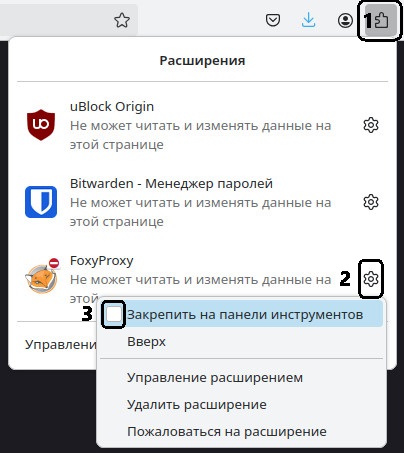
В панели расширений появится значок расширения FoxyProxy.
![]()
Скачайте файл настроек расширения. Для этого щелкните по ссылке. В открывшемся окне щёлкните правой клавишей мыши, выберите строку "Сохранить страницу как..." и щелкните по ней левой клавишей мыши. В появившемся окне нажмите "Сохранить" и закройте эту вкладку.
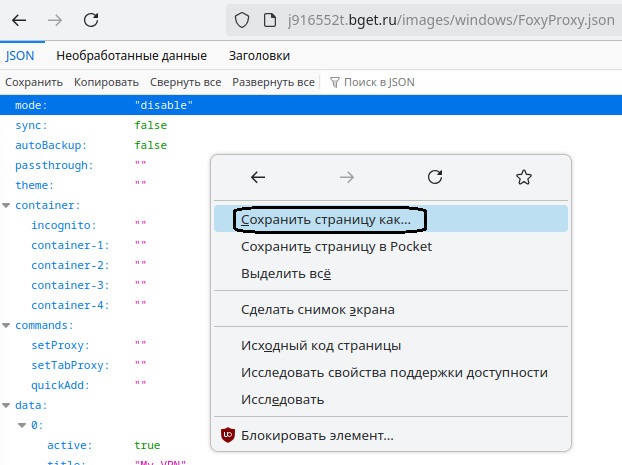 |
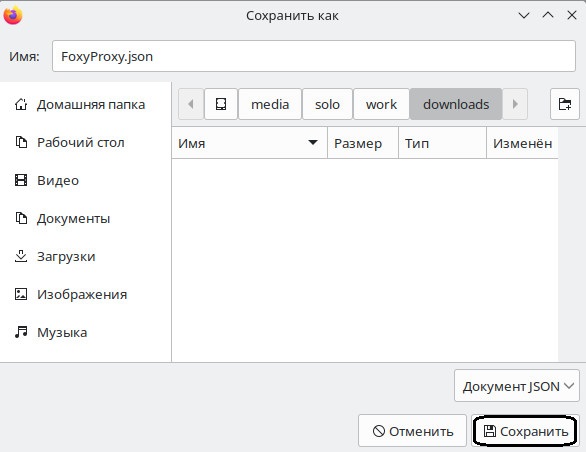 |
В панели расширений щёлкните по значку FoxyProxy и в открывшемся окне щелкните по кнопке "Настройки" (2).
В открывшемся окне щёлкните по кнопке "Импортировать настройки" (1). В открывшемся окне найдите и щелкните по недавно скачанному файлу настроек FoxyProxy.json (2) и нажмите "Открыть" (3).
|
|
|
Щёлкните по кнопке Proxies. Если появилось подключение "My VPN", то настройки импортированы удачно. Закройте эту вкладку.
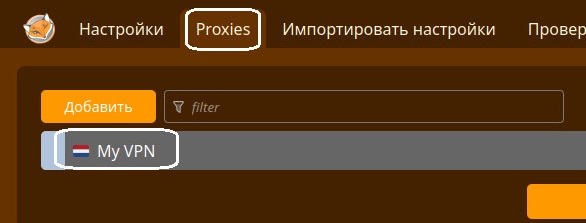
Теперь надо активировать это подключение. Для этого щёлкните левой клавишей мыши по значку FoxyProxy затем щёлкните левой клавишей мыши по строке "My VPN". Всё, ваш броузер подключен к VPN. Открывайте youtube, facebook, instagram ну или другой недоступный ранее ресурс.
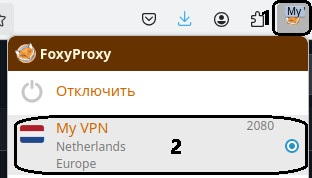
Внимание! Теперь все запросы вашего браузера идут через сервер за границей и все сервисы будут считать, что вы находитесь за границей. Соответственно, в контакте будут недоступны аудиозаписи которые раньше были доступны. Яндекс будет считать, что вы не в Москве
2.2. Google Chrome и Yandex Browser
Так как Yandex Browser сделан на движке Google Chrome, то и расширения можно взять из магазина расширений Google. Ставим расширение FoxyProxy по ссылке.
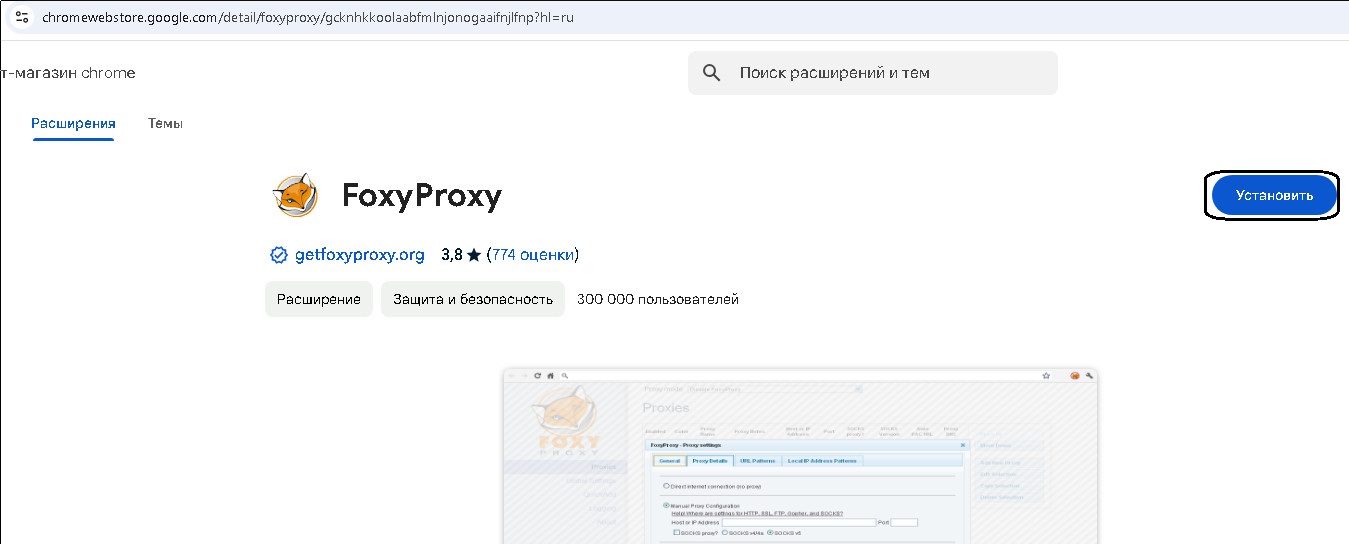
В открывшемся окне щёлкните левой клавишей мыши на "Установить расширение". Появится надпись "Расширение FoxyProxy установлено". Щелкните по крестику.
|
|
 |
Затем щёлкните левой клавишей мыши по значку "Расширения" (1). Левой клавишей мыши щёлкните по значку кнопки напротив надписи FoxyProxy (2). появится значок расширения FoxyProxy (3).
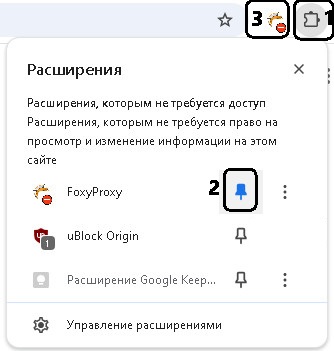
Теперь выполните пункты по скачиванию файла настроек и импорту. из части настройки браузера Firefox.
Часть 3. Борьба с рекламой
Так как в Европе ютуб показывает рекламу (отчего мы уже отвыкли), что напрягает, можно поставить расширение Ublock Origin для блокировки большей части рекламы. Для этого скачайте и поставьте расширение для Firefox, для Chrome, для Yandex browser, для Opera.